Bienvenue à HYCU ! L'installation est aussi simple que 1, 2, 3.
Merci de faire confiance à HYCU. Suivez ces étapes simples pour démarrer sans effort.


Ajoutez vos coéquipiers à HYCU R-Cloud™
Commençons par ajouter les membres de votre équipe à HYCU R-Cloud™. Suivez les étapes ci-dessous pour commencer à ajouter et à attribuer le rôle approprié à chaque utilisateur.
- Changez votre vue de "default-protection-set" à la vue du niveau d'abonnement en haut de la page.
- Naviguer vers IAM dans le panneau de gauche
- Sur la page IAM, cliquez sur Nouvel utilisateur en haut à droite de l'écran.
- Dans la fenêtre contextuelle, saisissez l'adresse électronique de l'utilisateur et le rôle que vous souhaitez lui attribuer. HYCU propose quatre rôles parmi lesquels vous pouvez choisir. Vous pouvez choisir un seul rôle, plusieurs rôles ou tous les rôles. Les rôles disponibles sont les suivants :
- Administrateur
- Opérateur de secours
- Opérateur de restauration
- Visionneuse
- Vous pouvez également choisir le champ d'application de l'utilisateur. Vous avez le choix entre :
- Attribuer à l'abonnement - Pour fournir un accès au niveau de l'abonnement
- Affecter à un ensemble de protection - Pour permettre l'accès à un ensemble de protection particulier uniquement
Configurez votre application
Voyons comment vous pouvez configurer votre application SaaS sur HYCU R-Cloud™. Nous allons configurer "Microsoft Entra ID" dans cet exemple. Suivez les étapes ci-dessous :
- Changer la vue au niveau de l'abonnement pour une vue au niveau de l'ensemble de protection. Si vous n'avez pas encore ajouté d'ensemble de protection, vous pouvez sélectionner "ensemble de protection par défaut"
- Naviguer vers Marketplace dans le panneau de gauche
- Vous pouvez cliquer sur l'une des catégories en haut de page ou utiliser les options de recherche et de filtrage pour trouver l'application que vous recherchez.
- Une fois que vous avez trouvé la demande, cliquez sur le bouton "Afficher plus" pour voir les détails.
- Dans la section description, en bas, vous trouverez un lien vers le guide du module pour consulter le guide de configuration complet, y compris la création de clés API avec les autorisations appropriées, pour l'application que vous configurez.
- Lorsque vous êtes prêt à configurer l'application, vous pouvez cliquer sur le bouton Configurer .
- Saisissez les informations requises pour configurer votre application. Note : Les détails requis peuvent être différents pour chaque application. Veuillez vous référer au guide du module pour obtenir des instructions détaillées pour l'application en question.
Ajoutez votre propre objectif
Avec HYCU, vous pouvez ajouter votre propre cible de stockage dans le nuage, ou vous pouvez utiliser un stockage que HYCU approvisionne automatiquement pour vous. La plupart de nos clients configurent leur propre stockage pour répondre à leurs exigences en matière de résidence des données, d'amélioration de la conformité et de renforcement de la sécurité des données sous leur contrôle.
Vous pouvez ajouter votre cible de stockage en quelques étapes :
- Naviguer vers Cibles dans le panneau de gauche
- Cliquez sur Ajouter en haut à droite de l'écran
- Vous pouvez choisir parmi les options suivantes :
- Amazon S3
- Azure
- Google Cloud
- Un autre panier compatible S3 comme Wasabi ou OVHcloud
- Une fois que vous avez sélectionné le fournisseur de stockage préféré, cliquez sur Suivant
- Sur l'écran suivant, en fonction du fournisseur que vous avez choisi, entrez les informations requises spécifiques à ce fournisseur.
Configurer une politique de sauvegarde
Les politiques sur HYCU R-Cloud™ automatisent l'ensemble de votre processus de sauvegarde, éliminant ainsi toute intervention manuelle. Vous pouvez choisir dans la liste des politiques intégrées que HYCU fournit ou créer une nouvelle politique en fonction de vos besoins. Suivez les étapes ci-dessous pour ce faire :
- Attribuer une politique intégrée
- Pour assigner une politique, naviguez jusqu'à la page SaaS dans le panneau de gauche
- Cliquez sur l'application à laquelle vous souhaitez attribuer la politique.
- Cliquez sur l'option Définir la politique en haut à droite de l'écran.
- Dans la fenêtre contextuelle, vous pouvez voir la liste des politiques disponibles - les politiques intégrées et les politiques personnalisées que vous avez créées.
- Sélectionnez la politique que vous souhaitez attribuer et cliquez sur le bouton Attribuer
- Vous pouvez également utiliser les mêmes étapes pour désassigner une politique de l'application
- Créer une nouvelle politique
- Naviguer vers la page Politiques dans le panneau de gauche
- Vous pouvez consulter ici la liste complète des polices disponibles
- Cliquez sur le bouton Nouveau en haut à droite de l'écran.
- Dans la fenêtre contextuelle, vous pouvez configurer les éléments suivants :
- Fréquence de sauvegarde de votre sauvegarde principale
- Conservation de votre sauvegarde principale
- Type de cible de sauvegarde - Instantané ou Cible
- Si vous sélectionnez snapshot, vous pouvez choisir l'un des deux emplacements de snapshot suivants
- Si vous sélectionnez la cible, vous pouvez choisir la cible de stockage pour vos sauvegardes - soit un stockage provisionné automatiquement, soit votre stockage personnalisé.
- Copies de vos sauvegardes avec la rétention et le stockage cible
- Archives de vos sauvegardes où vous pouvez sélectionner l'une des options d'archivage que vous avez configurées (reportez-vous à la documentation d'assistance pour savoir comment configurer les options d'archivage).
- Fenêtre de sauvegarde que vous avez configurée (reportez-vous à la documentation d'assistance pour savoir comment configurer les fenêtres de sauvegarde).
Surveillez vos sauvegardes et votre activité sur HYCU
Vos sauvegardes seront exécutées automatiquement en fonction de la politique de sauvegarde que vous avez configurée. Pour surveiller l'activité et les sauvegardes de vos données sur HYCU, vous pouvez suivre les étapes suivantes :
- Visualiser les sauvegardes / points de restauration disponibles
- Dans l'écran SaaS, sélectionnez l'application que vous avez configurée
- En bas de l'écran, vous trouverez la liste des sauvegardes / points de restauration créés conformément à votre politique de sauvegarde.
- Survolez le bouton BCKP pour afficher les détails d'une sauvegarde particulière. Si vous avez configuré des copies et des archives de vos sauvegardes, vous pouvez également afficher ces boutons et ces détails ici.
- Contrôler les tâches sur votre compte HYCU
- Naviguer vers la page Tâches dans le panneau de gauche
- Vous pouvez y consulter la liste de toutes les tâches de votre ensemble de protection, y compris les sauvegardes, les restaurations, les copies de sauvegardes, les archives et bien plus encore.
- Cliquez sur une tâche pour en afficher les détails.
- Cliquez sur l'option Afficher le rapport de la tâche en haut à droite de l'écran pour afficher le rapport détaillé de la tâche.
- Suivez tous les événements sur votre compte HYCU
- Naviguer vers la page Événements dans le panneau de gauche
- Vous trouverez ici la liste de tous les événements de votre ensemble de protection HYCU, y compris les mises à jour des sauvegardes, des restaurations, des cibles, des archives, des connexions d'utilisateurs, des rapports, de l'IAM et de plusieurs autres événements.
Besoin d'aide ? Pas de problème !
Il suffit de se connecter à notre page d'assistance et de cliquer sur soumettre une demande. Vous devez donner le plus de détails possible afin que notre équipe puisse vous aider le plus rapidement et le plus efficacement possible.
Si vous avez besoin d'aide pour accéder au portail d'assistance, veuillezemailcustomer.success@hycu.com
Sivous cherchez des informations plus détaillées, veuillez cliquez ici pour consulter notre guide de l'utilisateur HYCU.
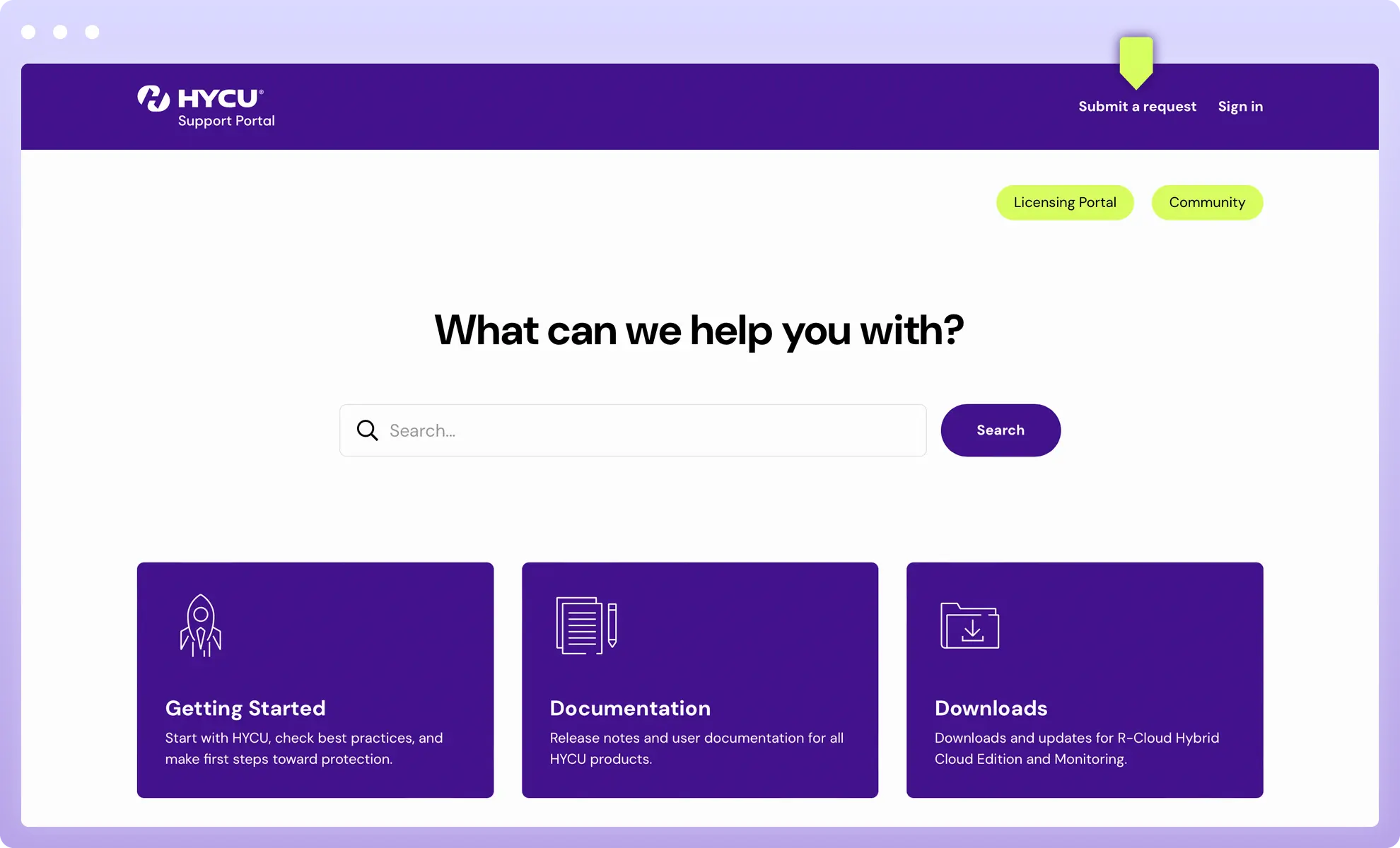
En savoir plus sur HYCU.
Formation et certification HYCU
2024 Gartner MQ pour la sauvegarde et la restauration d'entreprise
Hub de webinaires pour les clients
Rejoignez la communauté HYCU dès aujourd'hui !
Sécurisation des données SaaS critiques : Boston Red Sox s'associe à Okta et HYCU
La ville de Tartu en Estonie fait confiance à HYCU pour combler son manque de sauvegarde Jira
Découvrez la première plateforme SaaS de protection des données
Essayez HYCU par vous-même et devenez un adepte.
Découvrez la première plateforme SaaS de protection des données
Sérieusement, vous devez vraiment faire l'expérience de HYCU Protégé pour Dell PowerScale pour le croire.
